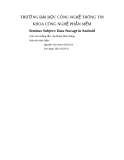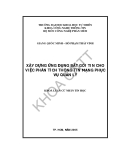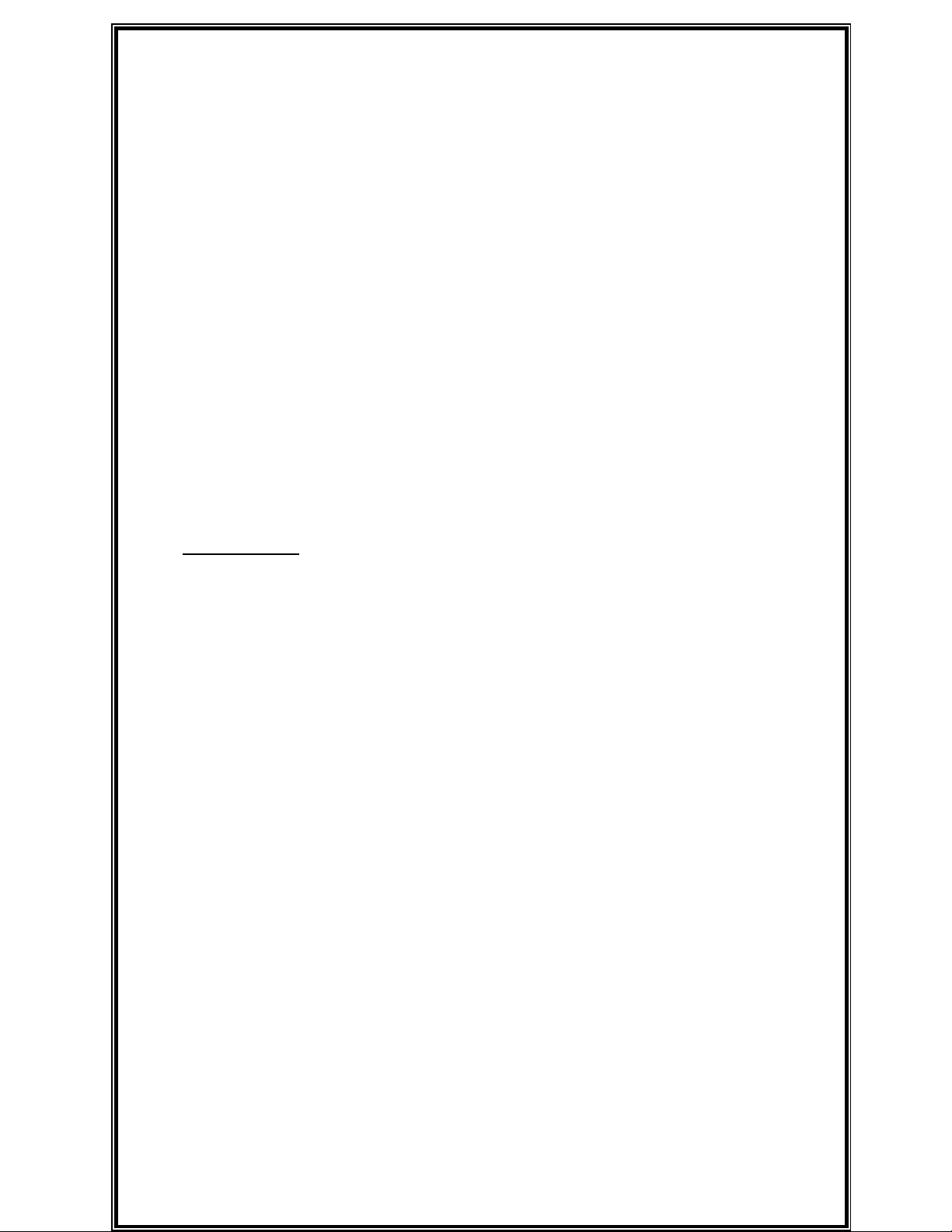
TR NG CAO Đ NG KINH TÊ KY THUÂTƯỜ Ẳ
THIÊN TRU
-----------oOo----------
BÁO CÁO Đ ÁN MÔN H CỒ Ọ
Ngành : Qu n tr m ng H : ả ị ạ ệ Chinh Quy
Niên khóa :2008-2011
Tên đ tài : ề
Tim hiêu va s dung phân mêm ( phân c ng ) Hack pass bao mât wireless ư ư
………………….…………………………
Sinh viên th c hi n : ự ệ Pham Thanh Long
Ng i h ng d n: ườ ướ ẫ ……………………………
Năm 2011.

Môn hoc:Công Nghê Mang Không Dây
1)Tim hiêu va s dung phân mêm ( phân c ng ) Hack pass bao mât wireless ư ư
I.Gi i thi u v công ngh b o m t WEP:ớ ệ ề ệ ả ậ
WEP là t vi t t t c a Wired Equipvalent Privacy, nghĩa là b o m t t ng đ ngừ ế ắ ủ ả ậ ươ ươ
v i m ng có dây (Wired LAN).ớ ạ Khái ni m này là m t ph n trong chu n IEEEệ ộ ầ ẩ
802.11. Theo Đinh nghĩa, WEP đ c thi t k ượ ế ế đ ểđ m b o tính b o m t cho m ngả ả ả ậ ạ
không dây đ t m c ạ ứ đ nh là m ng n i cáp truy nộ ư ạ ố ề th ng. Đ i v i m ng LANố ố ớ ạ
(đ nh nghĩa theo chu n IEEE 802.3), b o m t cho d li u trên đ ng truy n đ iị ẩ ả ậ ữ ệ ườ ề ố
v i các t n công bên ngoài đ c đ m b o qua bi n pháp gi i h n v t lý, t c làớ ấ ượ ả ả ệ ớ ạ ậ ứ
hacker không th truy xu t tr c ti p đ n h th ng đ ng truy n cáp. Do đó chu nể ấ ự ế ế ệ ố ườ ề ẩ
802.3 không đ t ra v n đ mã hóa d li u đ ch ng l i các truy c p trái phép. Đ iặ ấ ề ữ ệ ể ố ạ ậ ố
v i chu n 802.11, v n đ mã hóa d li u đ c đ t lên u tiên hàng đ u do đ cớ ẩ ấ ề ữ ệ ượ ặ ư ầ ặ
tính c a m ng không dây là không th gi i h n v m t v t lý truy c p đ n đ ngủ ạ ể ớ ạ ề ặ ậ ậ ế ườ
truy n, b t c ai trong vùng ph sóng ñ u có th truy c p d li u n u không đ cề ấ ứ ủ ề ể ậ ữ ệ ế ượ
b o v . ả ệ
Nói m t cách tóm g n, WEP cung c p b o m t cho d li u trên m ng không dâyộ ọ ấ ả ậ ữ ệ ạ
qua ph ng th c ươ ứ mã hóa s d ng thu t toán đ i x ng RC4, đ c phát minh b iử ụ ậ ố ứ ượ ở
Ron Rivest, nhân viên c a hãng n i ti ng RSA Security Inc. Thu t toán RC4 choủ ổ ế ậ
phép chi u dài c a khóa thay đ i và có th lên đ n 256 bytes. Chu n 802.11 đòiề ủ ổ ể ế ẩ
h i b t bu c các thi t b WEP ph i h tr chi u dài khóa t i thi u là 40 bit, đ ngỏ ắ ộ ế ị ả ỗ ợ ề ố ể ồ
th i đ m b o tùy ch n h tr cho các khóa dài h n. Hi n nay, đa s các thi t bờ ả ả ọ ỗ ợ ơ ệ ố ế ị
không dây h tr WEP v i ba chi u dài khóa, 40 bit, 64 bit, và 128 bit. V i ph ngỗ ợ ớ ề ớ ươ
th c mã hóa RC4, WEP cung c p tính b o m t và toàn v n c a thông tin trên m ngứ ấ ả ậ ẹ ủ ạ
không dây, đ ng th i có th đ c xem nh là m t ph ng th c ki m soát truyồ ờ ể ượ ư ộ ươ ứ ể
c p. M t máy n i m ng không dây không có khóa WEP chính xác s không thậ ộ ố ạ ẽ ể
truy c p ñ n Access Point (AP) và cũng không th gi i mã cũng nh thay đ i dậ ế ể ả ư ổ ữ
li u trên đ ng truy n. Tuy nhiên, g n đây đã có nh ng phát hi n c a gi i phânệ ườ ề ầ ữ ệ ủ ớ
tích an ninh cho th y n u b t đ c m t s l ng l n nh t đ nh c a d li u đã mãấ ế ắ ượ ộ ố ượ ớ ấ ị ủ ữ ệ
hóa s d ng WEP và s d ng công c thích h p, có th dò tìm đ c chính xácử ụ ử ụ ụ ợ ể ượ
khóa WEP trong th i gian ng n. Đi m y u này là do l h ng trong cách th c WEPờ ắ ể ế ỗ ổ ứ
s d ng ph ng pháp mã hóa RC4. ử ụ ươ
II.Các b c hack WEP:ướ
Ti n trình crack WEP đòi h i ph i có ít nh t 01 máy tính đang k t n i v i AP ho cế ỏ ả ấ ế ố ớ ặ
router. B n s không làm đ c gì n u không có máy (n n nhân) nào đang n iạ ẽ ượ ế ạ ố
m ng.ạ
B công c crack WEP t t nh t đ c phát tri n b i nhóm Aircrack-ng, đây cũngộ ụ ố ấ ượ ể ở
chính là b công c mà ta s dùng. Aircrack-ng là b ch ng trình đ c vi t v iộ ụ ẽ ộ ươ ượ ế ớ
m c đích công phá khóa m ng WEP và WPA-PSK. Trong khi b ch ng trình nàyụ ạ ộ ươ
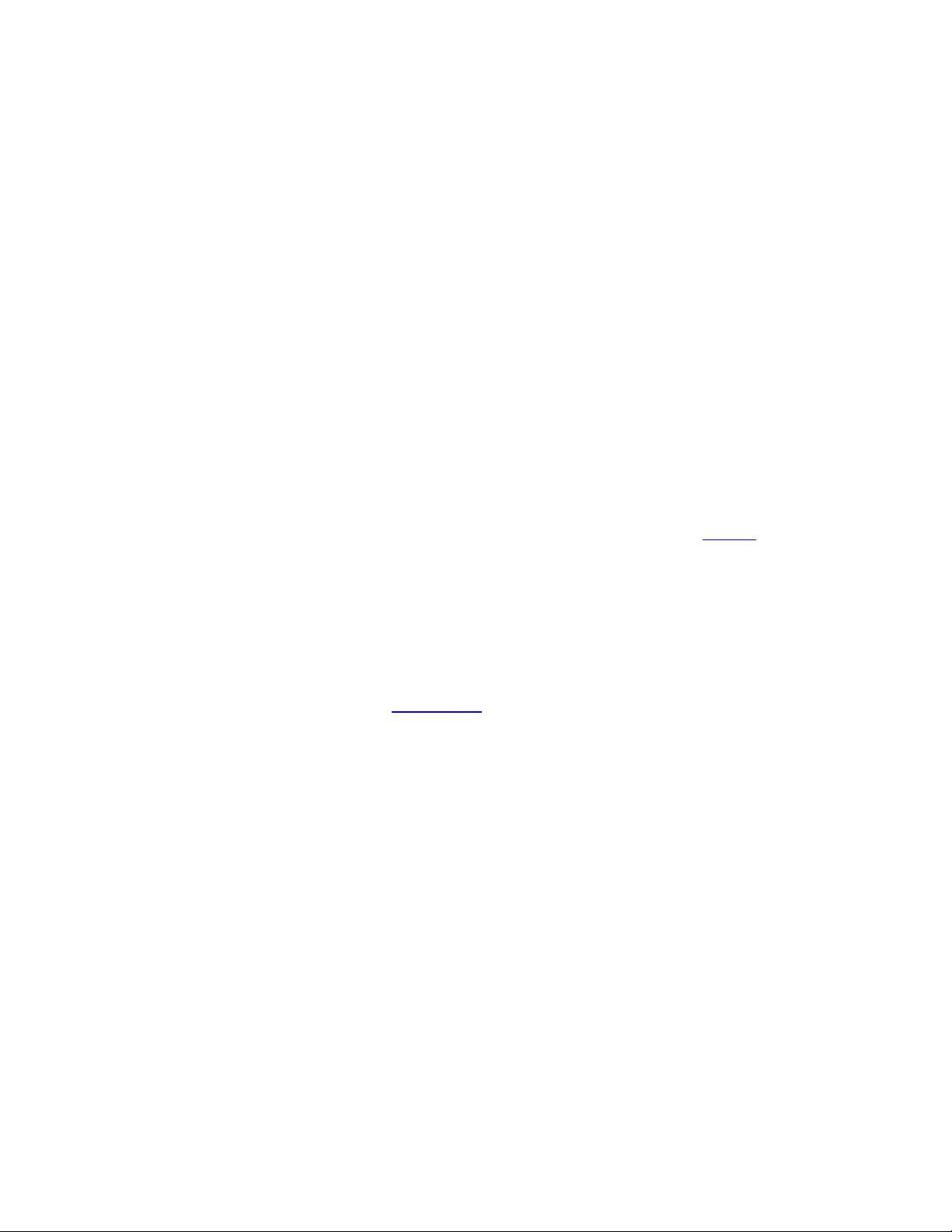
g m t ng công 07 ch ng trình đ c l p và m t vài công c nh khác, ta ch sồ ổ ươ ộ ậ ộ ụ ỏ ỉ ử
d ng 04 trong s chúng, đó là:ụ ố
1. airmon-ng – dùng đ chuy n card wireless sang d ng monitor (ch đ ngheể ể ạ ế ộ
ngóng và ghi nh n tín hi u).ậ ệ
2. airodump-ng – dùng đ phát hi n ra WLAN và b t các gói d li u (packetể ệ ắ ữ ệ
capture).
3. aireplay-ng – t o ra dòng tín hi u.ạ ệ
4. aircrack-ng – tìm ra mã khóa WEP.
M c dù có các phiên b n c a b Aircrack-ng ch y trên h đi u hành Windows, vàặ ả ủ ộ ạ ệ ề
th m chí là c Zaurus Oses, ta v n s d ng Linux do đ c đi m d t ng thích v i cácậ ả ẫ ử ụ ặ ể ễ ươ ớ
card wireless c a nó. Đ ng lo l ng khi b n không ph i là m t chuyên gia v Linux, b iủ ừ ắ ạ ả ộ ề ở
vì ta s s d ng BackTrack 3 (beta version) live. Do đây là h đi u hành ch y tr c ti pẽ ử ụ ệ ề ạ ự ế
trên đĩa CD ho c USB (chúng tôi dùng USB) nên b n không c n ph i có đ ng tác càiặ ạ ầ ả ộ
đ t phi n ph c và BackTrack 3 (BT3)cũng không h đ l i d u v t gì trên đĩa c ngặ ề ứ ề ể ạ ấ ế ổ ứ
cài Windows c a b n (tr khi b n c ý). BT3 là b n Linux đ c đi u ch đ chuyênủ ạ ừ ạ ố ả ượ ề ế ể
dùng cho crack WEP, trên đó đã có b Aircrack-ng cài đ t s n cho b n s d ng.ộ ặ ẵ ạ ử ụ
B n có th tìm th y nhi u thông tin h n v BT3 cùng v i link download ạ ể ấ ề ơ ề ớ t i đâyạ.
L a ch n quan tr ng nh t mà b n c n làm là lo i card wireless b n s s d ng. Doự ọ ọ ấ ạ ầ ạ ạ ẽ ử ụ
b n s c n dùng đ n m t b các công c đ crack, b n c n l a ch n ra đ c m tạ ẽ ầ ế ộ ộ ụ ể ạ ầ ự ọ ượ ộ
danh sách các lo i card wireless có kh năng t ng thích v i t t c các ch ng trìnhạ ả ươ ớ ấ ả ươ
trong gói. K t qu cho th y b n có kh năng l a ch n r ng rãi đ i v i card wirelessế ả ấ ạ ả ự ọ ộ ố ớ
đ th c hi n m c tiêu crack m ng WEP. ể ự ệ ụ ạ
M t đi u may m n là trang web ộ ề ắ Aircrack-ng có r t nhi u ph n h tr vi c l a ch nấ ề ầ ỗ ợ ệ ự ọ
card wireless thích h p. Khuy n cáo c a h là dùng card Atheros chipset. Vì không ch uợ ế ủ ọ ị
nghe theo l i khuyên này c a h nên chúng tôi đã g p ph i m t s h u qu trong quáờ ủ ọ ặ ả ộ ố ậ ả
trình crack. tuy nhiên hình nh s d ng đ minh h a trong toàn b serie bài vi t này làả ử ụ ể ọ ộ ế
c a máy dùng card Atheros.ủ
Khi đã l a ch n đ c ph n c ng, b n c n l a ch n cho mình m t s ch ng trìnhự ọ ượ ầ ứ ạ ầ ự ọ ộ ố ươ
ph n m m. Nh đã nói trên, chúng tôi s s d ng BackTrack 3 (b n beta) ch y trênầ ề ư ở ẽ ử ụ ả ạ
USB. N u máy tính c a b n không có kh năng boot t đĩa flash USB thì có th dùngế ủ ạ ả ừ ể
BT3 ch y tr c ti p trên đĩa CD. H đi u hành BT3 có t t c nh ng gì c n thi t đạ ự ế ệ ề ấ ả ữ ầ ế ể
th c hi n các công vi c v b o m t và đ c bi t là nó không h ghi l i b t c th gìự ệ ệ ề ả ậ ặ ệ ề ạ ấ ứ ứ
trên c ng c a b n.ổ ứ ủ ạ
Sau khi download file ISO, b n có hai l a ch n.ạ ự ọ
- Cách th nh t, gi i nén (b ng Winrar) nh ng gì có bên trong file ISO ra đĩaứ ấ ả ằ ữ ổ
USB c a b n sau đó kích ho t ch y \boot\bootinst.bat đ làm cho đĩa USBủ ạ ạ ạ ể
(dung l ng t i thi u 1GB) có kh năng boot đ c. N u dùng BT3 trên USBượ ố ể ả ượ ế
thì m i vi c s nhanh chóng và êm ái h n so v i dùng trên CD. Đ ng nhiên,ọ ệ ẽ ơ ớ ươ
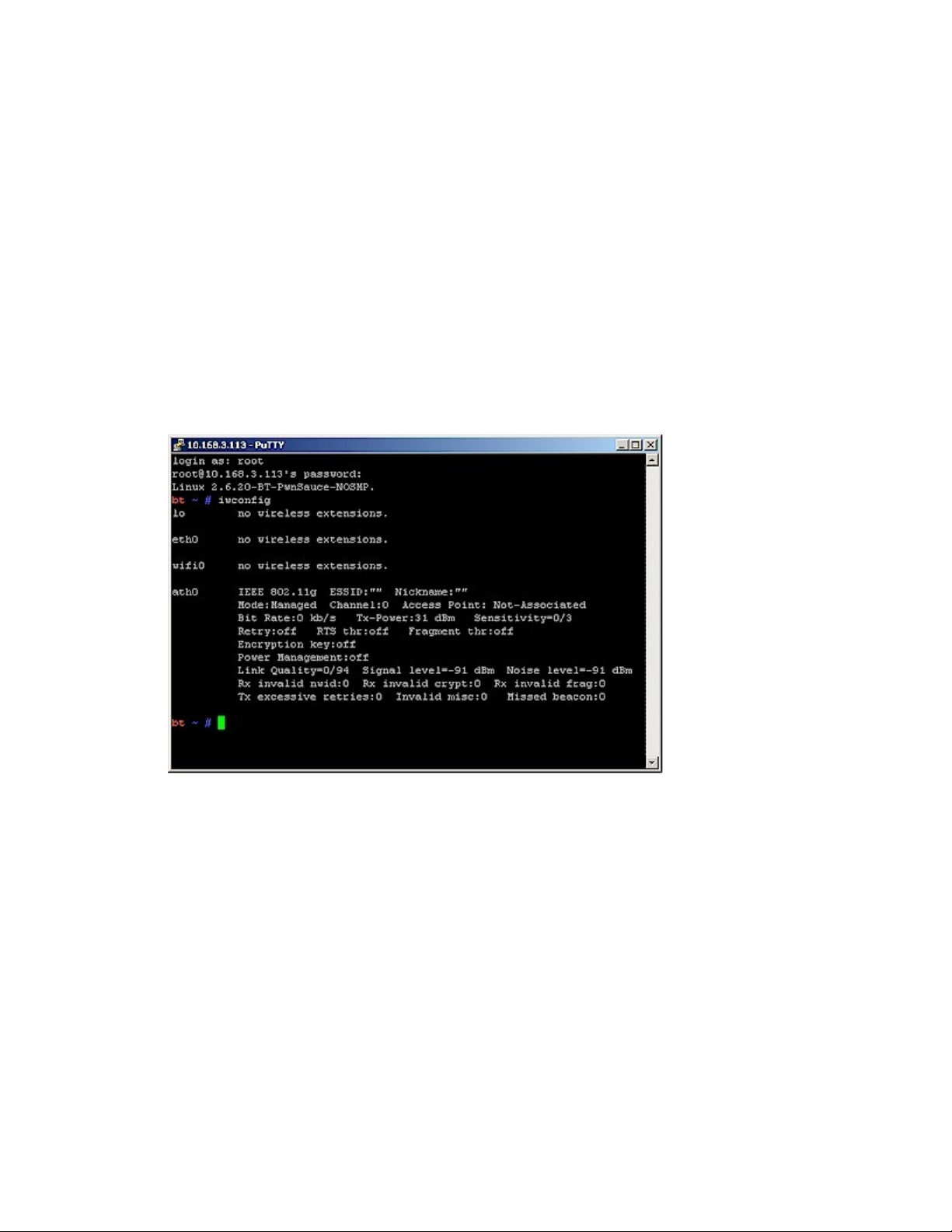
tr c khi mu n boot đ c t USB thì b n c n thi t l p th t boot u tiên tướ ố ượ ừ ạ ầ ế ậ ứ ự ư ừ
BIOS cho USB c a b n.ủ ạ
- - Cách th hai, ch th c hi n khi b n không có kh năng boot t USB, là dùngứ ỉ ự ệ ạ ả ừ
ch ng trình ghi đĩa đ burn file ISO vào đĩa CD và s d ng nó đ boot chi cươ ể ử ụ ể ế
máy tính c a b n.ủ ạ
Công vi c t o USB/CD kh i đ ng b n có th làm v i Windows vì nh th s quenệ ạ ở ộ ạ ể ớ ư ế ẽ
thu c h n nhi u cho nh ng ai ch a ti p xúc v i Linux.ộ ơ ề ữ ư ế ớ
Sau khi boot l i máy tính c a b n đ vào BT3, b n c n ki m tra r ng WLAN adapterạ ủ ạ ể ạ ầ ể ằ
đã đ c nh n ra và kh i đ ng. Click vào bi u t ng chi c máy tính có màn hình màuượ ậ ở ộ ể ượ ế
đen (bên c nh nút start) đ m Shell – Konsole (t ng t cmd trong Windows). Gõ vàoạ ể ở ươ ự
dòng l nh ệiwconfig đ ki m tra WLAN card c a b n. K t qu c a dòng l nh có d ngể ể ủ ạ ế ả ủ ệ ạ
d i đây:ướ
Hình 1: màn hình k t qu l nh ế ả ệ iwconfig
Như ã nói đ ở trên, card WLAN phải có khả n ng hoă ạt động ở chế độ “monitor
mode”. iĐ ều này ngh a là card WLAN có thĩ ể bắt được tất cả những gói dữ liệu
mà nó phát hiện ra mà không chỉ giới hạn ở những gói dữ liệu được gửi đến địa
chỉ MAC của nó.
Chúng ta sử dụng lệnh airmon-ng để đưa card WLAN vào chế độ monitor. Chỉ
cần gõ:
airmon-ng
để kiểm tra trạng thái của adapter. Sau ó:đ
airmon-ng stop ath0
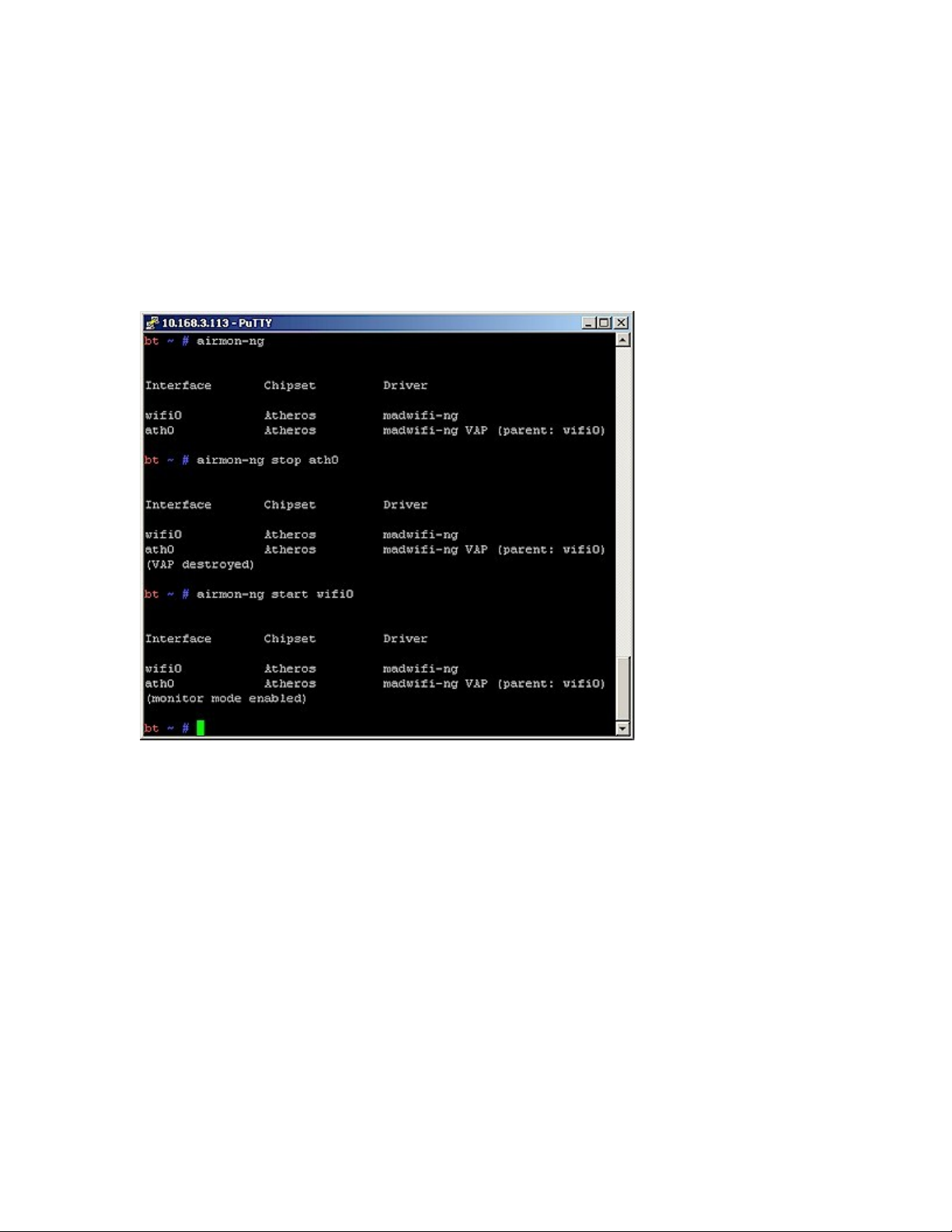
để dừng chế độ interface thông thường của card. Tiếp tục với lệnh:
airmon-ng start wifi0
Chú ý rằng tôi sử dụng wifi0, chứ không phải ath0 ở lệnh ở trên. iĐ ều này có
tác dụng để cho Atheros madwifi driver hoạt động.
Cửa sổ kết quả xuất hiện ở từng dòng lệnh tương tự như ở hình sau:
Hình 2: k t qu l nh ế ả ệ airmon-ng
Bạn có thể kiểm tra rằng chế độ monitor mode ang đ được kích hoạt bằng cách
gõ lệnh iwconfig. Hình 3 dưới ây cho thđ ấy kết quả khẳng định rằng adapter

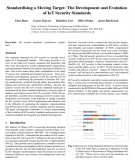
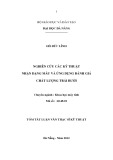

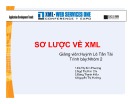
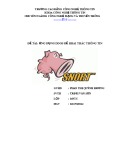
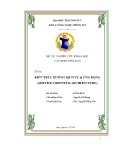
![Hệ thống quản lý thông tin bác sỹ: Báo cáo [Mới nhất]](https://cdn.tailieu.vn/images/document/thumbnail/2014/20140906/tienbopbi/135x160/1712455_348.jpg)